Cara Sambungake Controller PS4 menyang Steam
• Anyari pembalap Bluetooth sing ora saiki.
Cara nggunakake Controller PS4 kanthi uap
Yen sampeyan dadi pemain konsol uga PC Gamer, sampeyan bisa uga wis nggunakake pengontrol PS4 ing PC saka wektu. DualShock 4 yaiku kit sing apik banget, kanthi micu sing apik lan desain sing entheng. Sampeyan ora kudu duwe PS4 kanggo nggunakake siji, Sampeyan bisa nggunakake karo uap, uga.
Kanggo pandhuan liyane, tips lan trik, tekan FAQ Steam.
Kanggo nggunakake Controller PS4 nganggo uap, nggunakake kabel USB kanggo nyambung DualShock 4 menyang PC. Pancen gampang banget. Thanks kanggo nganyari kanggo uap ing wulan Oktober 2016, klien saiki ndhukung pengontrol PS4, lan game bakal nampilake ikon tombol pasuryan (kudu pangembang wis nyedhiyakake informasi kasebut). Mode Gambar Big bisa dikontrol karo Controller PS4.
Sampeyan uga bisa nggunakake kontrol PS4 kanthi nirkabel yen PC sampeyan duwe konektivitas Bluetooth. Kanggo masangake piranti bebarengan, penet terus tombol PS lan Tombol Nuduhake Kanggo Telung Detik. Lampu ing Controller bakal miwiti sumunar. Banjur bukak menu setelan Bluetooth ing Windows. Yen sampeyan nggunakake Windows 10, iki bisa ditemokake kanthi ngeklik Tombol Kabar Ing pojok sisih ngisor layar, banjur klik Bluetooth, lan pungkasane milih ‘Wireless Controller’. Pangguna versi Windows lawas bisa nemokake setelan Bluetooth Panel Kontrol.
Sampeyan uga bisa ngatur pengontrol PS4 kanthi cara sing padha kanggo pengontrol Uap, kayata nggunakake joysticks minangka mouse lan gabung nggunakake trackpad. Kanggo nindakake iki, sampeyan kudu mbukak Mode Gambar Big Big, mbukak Setelan menu (lambang cog ing sisih tengen ndhuwur layar) banjur mbukak Setelan pengontrol. Saka kene, sampeyan bakal bisa ngatur jinis pengontrol, yaiku yaiku PS4 Dualshock 4.
Lan carane sampeyan entuk pengontrol PS4 kanthi uap. Ora ana apa-apa! Saiki seneng nggunakake pengontrol kanthi D-pad generasi console iki kanggo muter game PC.
PcGAMESN Otoritas global favorit ing game PC, Hardware, lan setengah urip 3.
Cara Sambungake Controller PS4 menyang Steam

Aaron Donald Aaron Donald minangka panulis teknologi hasrat kanthi penekanan sing béda kanggo game lan gadget elektronik. Kawruh babagan hardware piranti lan kepengin banget kanggo rincian teknis nglengkapi dheweke kanggo menehi cara lan ulasan gear lan game paling anyar. Waca Liyane 30 Juni 2022
Sampeyan wis duwe akun uap lan siap main game favorit sampeyan. Mung rintangan sampeyan yaiku nyambungake pengontrol PS4. Untunge, nyambungake pengontrol PS4 menyang Steam langsung. Ora ana wektu, sampeyan bakal muter game online favorit kanthi nggunakake Controller PS4.

Sampeyan bisa nyambung nganggo kabel USB utawa nindakake kanthi nirkabel supaya sampeyan ora bakal ditemoni karo piranti apa wae. Kanthi kekuwatan Bluetooth, sampeyan bakal duwe kabebasan kanggo mindhah pengalaman game sing utama.
Ing artikel iki, kita bakal ngrembug carane nyambungake pengontrol PS4 kanggo cepet-cepet. Kaping pisanan nganggo kabel USB lan uga kepiye carane nganggo Bluetooth.
Cara Sambungake Controller PS4 Kanggo Kukus nganggo kabel USB
Sadurunge Nyambungake Controller PS4 menyang Steam, mesthekake yen kabeh konsol playstation sing cedhak ora dipasang. Kanthi dhisik, sampeyan bakal ngilangi kemungkinan kontrol nyoba nyelarasake karo konsol tinimbang komputer sampeyan.
Kanggo nyambungake PS4 kanggo uap nggunakake kabel USB, tindakake pandhuan ing ngisor iki:
- Mlebu menyang akun uap sampeyan.

- Ing sudhut kiwa kiwa, klik “Kukus” banjur pilih “Priksa update klien uap” saka menu gulung mudhun.”

- Instal nganyari apa wae yen kasedhiya, lan miwiti maneh app yen perlu.

- Tancepake Controller PS4 menyang port USB ing laptop utawa PC.

- Saka jendhela ndhuwur, pilih “Uap” banjur pilih “Setelan.”Saka menu gulung mudhun.”

- Klik pilihan “Controller”.

- Menyang “Setelan pengontrol umum.”

- Sampeyan saiki bisa ndeleng pengontrol sampeyan sing didhaptar ing “pengontrol sing dideteksi.”Klik kothak ing jejere” Dhukungan Konfigurasi PS4.”

- Jeneng pengontrol, ngganti warna pengontrol cahya, lan pilih fitur rame lan ora perlu.

- Klik “Kirim” kanggo nylametake pilihan sampeyan.

Sampeyan saiki wis nyambung controller PS4 kanggo uap nggunakake kabel USB.
Cara Sambungake Controller PS4 Kanggo Uda Nggunakake Bluetooth
Yen luwih seneng pengalaman nirkabel, sampeyan bisa nyambungake pengontrol PS4 kanggo uap liwat Bluetooth. Nanging sadurunge miwiti proses sambungan, priksa manawa konsol playstation sing ora cocog. Iki bakal ngilangi kasempatan kanggo pengontrol sing nyoba nyelarasake karo konsol kasebut.
Kanggo nyambungake pengontrol PS4 menyang Stap, tututi langkah-langkah kasebut:
- Mlebu menyang akun uap sampeyan.

- Menyang sudhut kiwa ndhuwur layar banjur klik “Kukus.”Banjur, pilih” Priksa update klien uap “saka menu gulung mudhun.”

- Nganyari bakal diinstal kanthi otomatis yen kasedhiya.

- Tancepake dongle dongle PS4 Bluetooth menyang port USB sing kasedhiya ing laptop utawa PC.

- Saiki terus tombol “PS” lan “Nuduhake” ing konsol PS4 nganti lampu ing ndhuwur wiwit sumunar.

- Controller bakal ditampilake ing dhaptar piranti ing “pengontrol dideteksi.”Pilih kanthi nutul ing kothak ing jejere jenenge.

- Pencet tombol ing mburi dongle sing disambungake ing laptop utawa PC. Lampu sumunar ing mburi nuduhake sambungan sukses.

Pengontrol PS4 sampeyan saiki wis nyambung karo Uap. Yen bisa, aja copot dongle kanggo pengontrol yen wis rampung muter. Sampeyan bakal kelangan paring lan kudu nyetel maneh mengko yen sampeyan pengin muter.
FAQ TAMBAHAN
Apa bisa nggunakake pengontrol PS4ku kanggo navigasi ngubengi uap?
Ya. Controller PS4 sampeyan ora mung bisa digunakake kanggo main game; Uga bisa digunakake kanggo navigasi ing platform uap. Mangkene carane nglakoni:
1. Kanthi uap mbukak, pindhah menyang pojok tangan ndhuwur banjur pilih lambang layar gedhe.
2. Pilih lambang setelan saka sudhut kiwa ndhuwur.
3. Menyang “Controller” banjur “Konfigurasi Gambar Big.”
4. Saka layar iki, sampeyan bisa ngatur navigasi uap.
Kukus ora ndeteksi pengontrol PS4. Apa sing kudu dak lakoni?
Sawetara prekara bisa nyebabake uap ora bisa ndeteksi pengontrol PS4 sampeyan. Coba ndandani umum iki sing kapacak ing ngisor iki yen sampeyan duwe masalah sing nyambung.
• Copot kabel USB utawa dongle Bluetooth lan ngresiki port USB.
• kanggo panggunaan nirkabel, priksa manawa Bluetooth ing komputer sampeyan diaktifake. Saka setelan komputer, pilih Bluetooth mati lan kaping pirang-pirang.
• Priksa manawa sampeyan controller PS4 butuh ngisi daya. Yen baterei kurang, mbayar ulang lan coba maneh.
• Anyari pembalap Bluetooth sing ora saiki.
Apa bisa ngatur kontrol khusus game?
Ya, nanging ana akeh game kanggo dhaptar persis carane nindakake kanggo saben. Umumé, kanggo ngatur pengontrol, penet tombol PS ing pengontrol PS4 sampeyan, lan sampeyan bakal diwenehi spesifikasi kanggo ngatur saben game.
Miwiti game karo Kukus lan Controller PS4
Sampeyan duwe rong pilihan kanggo nyambungake pengontrol PS4 menyang Steam, nirkabel utawa kabel USB. Apa sing sampeyan pilih, kanggo pasangan pengontrol sampeyan lancar, elinga kanggo copot kabeh konsol playstation sing cedhak. Kajaba iku, dudu kabeh game uap duwe dhukungan pengecerler, nanging matur nuwun, iki ora perlu kanggo game.
Apa sampeyan wis nyambungake pengontrol PS4 kanggo uap? Apa sampeyan nggunakake cara sing diterangake ing artikel iki? Ayo kita ngerti ing bagean komentar.
Cara nggunakake controller PS4 uap
Artikel iki nerangake carane nyambung lan ngatur controller PS4 kanthi uap lan carane navigasi uap karo pengontrol.
Artikel iki khusus fokus nggunakake Controller PS4 karo platform uap, nanging sampeyan bisa nggunakake Controller PS4 ing PC utawa MAC tanpa uap.
Cara Sambungake Controller PS4 menyang Steam
Sadurunge miwiti nggunakake Controller PS4 karo uap, ana sawetara tumindak awal, kalebu manawa sampeyan duwe versi paling anyar saka klien uap paling anyar. Tindakake langkah-langkah iki:
Priksa manawa PLAYSTATION 4 CONSOLES sing ora ana gandhengane. Yen ora, pengontrol bisa uga nyoba nyelarasake karo konsol tinimbang komputer sampeyan.
- Bukak Kukus lan Tancepake Controller PS4 menyang port USB ing PC.
:max_bytes(150000):strip_icc()/PSconfigsupport-3e530f746de2419391ddad9de6c00a19.jpg)
Sampeyan kudu ndeleng pengontrol sampeyan ing ngisor Pengontrol dideteksi. Pilih kothak ing jejere Dhukungan Konfigurasi PS4. Saka layar iki, sampeyan bisa menehi jeneng pengontrol sampeyan, ngganti warna lampu ing ndhuwur pengontrol, lan milih fitur rame ing utawa mati.
Yen uap ora ndeteksi pengontrol sampeyan, priksa sambungan kabel USB. Nyathet pengontrol lan plug maneh ing kadang-kadang ndandani masalah kasebut.
:max_bytes(150000):strip_icc()/submitbuttononsteam-57df6c2846ff44fda721ac5dde9673a6.jpg)
Pilih Kirim Kanggo nyimpen pangowahan sampeyan.
Cara nggunakake controller PS4 uap kanthi nggunakake link uap
Yen sampeyan nggunakake hardware link uap kanggo main game ing TV, persiyapan kasebut padha, kajaba sampeyan kudu masang pengontrol PS4 menyang link uap tinimbang PC. Link Steam malah bakal ngurus sawetara langkah konfigurasi kanthi otomatis.
Cara Nyambungake Controller PS4 menyang Steam
Yen sampeyan nahan Ps lan Nuduhake Tombol bebarengan ing pengontrol sampeyan, PC sampeyan bisa kanthi otomatis ndeteksi liwat Bluetooth. Yen ora, sampeyan bisa uga mbutuhake Dalan Dualshock 4 nirkabel kanggo muter kanthi nirkabel. Pejabat sing bisa dituku saka Sony, utawa sampeyan bisa nemokake sing digawe dening pabrikan liyane.
Kanggo pasangan controller kanthi nirkabel nganggo uap:
- Tancepake dongle dongle ps4 Bluetooth menyang port USB komputer.
Cara Konfigurasi Kontrol Game
Sampeyan saiki kudu bisa main game paling akeh karo pengontrol PS4, nanging sampeyan bisa ngatur maneh cara pengontrol sampeyan kanggo game khusus. Pancen, langkah iki bisa uga perlu kanggo game sing utamane gumantung ing input keyboard.
Kanggo Owahi setelan Controller ing game, pencet Ps tombol ing tengah pengontrol. Saka layar sing diasilake, sampeyan bisa map tumindak keyboard khusus kanggo tombol pengontrol sampeyan. Umume game modern kudu nampilake konfigurasi tombol PlayStation sing cocog, nanging sawetara game sing luwih tuwa bisa nampilake pengontrol Xbox. Nanging, sampeyan kudu bisa ngerteni pemetaan tombol lan gunakake Controller PS4 sing ora ana masalah.
Yen wis rampung muter, sampeyan kudu ngontrol kanthi manual. Mung terus mudhun Ps Tombol kanggo 7-10 detik.
Cara Navigasi Steam Kanthi Controller PS4
Saliyane main game, sampeyan bisa nggunakake Controller PS4 kanggo navigasi platform uap. Contone, sampeyan bisa nggunakake joystick minangka mouse lan malah ngaktifake trackpad pengontrol.
:max_bytes(150000):strip_icc()/runsteaminbigpicturemode-2ab350f1010e4210833040824e113ec5.jpg)
- Bukak Kukus ing mode gambar gedhe. Sampeyan bisa milih Gambar gedhe lambang ing pojok sisih ndhuwur klien uap, utawa sampeyan mung bisa mencet Ps Tombol.
:max_bytes(150000):strip_icc()/steamsettingsicon-695eb26dd0b044f6b3cbbcb9cef8964b.jpg)
Pilih Setelan lambang ing pojok sisih ndhuwur.
:max_bytes(150000):strip_icc()/Screenshot11-5c12e8464cedfd00011936cc.png)
Saka kene, sampeyan bisa ngatur kontrol kanggo navigasi uap ing mode gambar desktop lan big.
Kepiye carane bisa mateni sensor gerakan ing Controller PS4 ing uap?
Mbukak uap lan pindhah menyang Setelan > Game Game > Selehake mriksa ing jejere Gunakake Overlay gambar gedhe nalika nggunakake input input uap saka desktop > Ok. Ing game, pencet Shift+Tab, banjur ing Konfigurasi Controller Menyang Telusuri Configs. Menyang Komunitas > Kaya PS4 banjur pilih.
Kepiye carane bisa mbalekaken game ing uap?
Yen sampeyan ana ing 14 dina, bukak tiket dhukungan uap kanggo njaluk mbalekaken uap. Yen ora, ing uap, pindhah menyang Tab Dhukungan > Pilih judhul ing tumbas anyar. Pilih Aku seneng mbalekaken utawa Iku dudu sing dakkarepake > Aku kepengin njaluk mbalekaken.




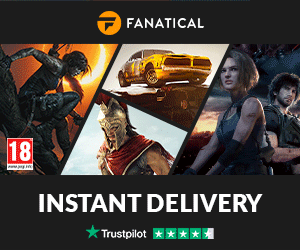

0 Comments
Cara Nggunakake Controller PS4 Kanthi Kukus | PCGAMESN, Cara Sambungake Controller PS4 menyang Steam
Cara Sambungake Controller PS4 menyang Steam
Cara nggunakake Controller PS4 kanthi uap
Yen sampeyan dadi pemain konsol uga PC Gamer, sampeyan bisa uga wis nggunakake pengontrol PS4 ing PC saka wektu. DualShock 4 yaiku kit sing apik banget, kanthi micu sing apik lan desain sing entheng. Sampeyan ora kudu duwe PS4 kanggo nggunakake siji, Sampeyan bisa nggunakake karo uap, uga.
Kanggo pandhuan liyane, tips lan trik, tekan FAQ Steam.
Kanggo nggunakake Controller PS4 nganggo uap, nggunakake kabel USB kanggo nyambung DualShock 4 menyang PC. Pancen gampang banget. Thanks kanggo nganyari kanggo uap ing wulan Oktober 2016, klien saiki ndhukung pengontrol PS4, lan game bakal nampilake ikon tombol pasuryan (kudu pangembang wis nyedhiyakake informasi kasebut). Mode Gambar Big bisa dikontrol karo Controller PS4.
Sampeyan uga bisa nggunakake kontrol PS4 kanthi nirkabel yen PC sampeyan duwe konektivitas Bluetooth. Kanggo masangake piranti bebarengan, penet terus tombol PS lan Tombol Nuduhake Kanggo Telung Detik. Lampu ing Controller bakal miwiti sumunar. Banjur bukak menu setelan Bluetooth ing Windows. Yen sampeyan nggunakake Windows 10, iki bisa ditemokake kanthi ngeklik Tombol Kabar Ing pojok sisih ngisor layar, banjur klik Bluetooth, lan pungkasane milih ‘Wireless Controller’. Pangguna versi Windows lawas bisa nemokake setelan Bluetooth Panel Kontrol.
Sampeyan uga bisa ngatur pengontrol PS4 kanthi cara sing padha kanggo pengontrol Uap, kayata nggunakake joysticks minangka mouse lan gabung nggunakake trackpad. Kanggo nindakake iki, sampeyan kudu mbukak Mode Gambar Big Big, mbukak Setelan menu (lambang cog ing sisih tengen ndhuwur layar) banjur mbukak Setelan pengontrol. Saka kene, sampeyan bakal bisa ngatur jinis pengontrol, yaiku yaiku PS4 Dualshock 4.
Lan carane sampeyan entuk pengontrol PS4 kanthi uap. Ora ana apa-apa! Saiki seneng nggunakake pengontrol kanthi D-pad generasi console iki kanggo muter game PC.
PcGAMESN Otoritas global favorit ing game PC, Hardware, lan setengah urip 3.
Cara Sambungake Controller PS4 menyang Steam
Aaron Donald Aaron Donald minangka panulis teknologi hasrat kanthi penekanan sing béda kanggo game lan gadget elektronik. Kawruh babagan hardware piranti lan kepengin banget kanggo rincian teknis nglengkapi dheweke kanggo menehi cara lan ulasan gear lan game paling anyar. Waca Liyane 30 Juni 2022
Sampeyan wis duwe akun uap lan siap main game favorit sampeyan. Mung rintangan sampeyan yaiku nyambungake pengontrol PS4. Untunge, nyambungake pengontrol PS4 menyang Steam langsung. Ora ana wektu, sampeyan bakal muter game online favorit kanthi nggunakake Controller PS4.
Sampeyan bisa nyambung nganggo kabel USB utawa nindakake kanthi nirkabel supaya sampeyan ora bakal ditemoni karo piranti apa wae. Kanthi kekuwatan Bluetooth, sampeyan bakal duwe kabebasan kanggo mindhah pengalaman game sing utama.
Ing artikel iki, kita bakal ngrembug carane nyambungake pengontrol PS4 kanggo cepet-cepet. Kaping pisanan nganggo kabel USB lan uga kepiye carane nganggo Bluetooth.
Cara Sambungake Controller PS4 Kanggo Kukus nganggo kabel USB
Sadurunge Nyambungake Controller PS4 menyang Steam, mesthekake yen kabeh konsol playstation sing cedhak ora dipasang. Kanthi dhisik, sampeyan bakal ngilangi kemungkinan kontrol nyoba nyelarasake karo konsol tinimbang komputer sampeyan.
Kanggo nyambungake PS4 kanggo uap nggunakake kabel USB, tindakake pandhuan ing ngisor iki:
Sampeyan saiki wis nyambung controller PS4 kanggo uap nggunakake kabel USB.
Cara Sambungake Controller PS4 Kanggo Uda Nggunakake Bluetooth
Yen luwih seneng pengalaman nirkabel, sampeyan bisa nyambungake pengontrol PS4 kanggo uap liwat Bluetooth. Nanging sadurunge miwiti proses sambungan, priksa manawa konsol playstation sing ora cocog. Iki bakal ngilangi kasempatan kanggo pengontrol sing nyoba nyelarasake karo konsol kasebut.
Kanggo nyambungake pengontrol PS4 menyang Stap, tututi langkah-langkah kasebut:
Pengontrol PS4 sampeyan saiki wis nyambung karo Uap. Yen bisa, aja copot dongle kanggo pengontrol yen wis rampung muter. Sampeyan bakal kelangan paring lan kudu nyetel maneh mengko yen sampeyan pengin muter.
FAQ TAMBAHAN
Apa bisa nggunakake pengontrol PS4ku kanggo navigasi ngubengi uap?
Ya. Controller PS4 sampeyan ora mung bisa digunakake kanggo main game; Uga bisa digunakake kanggo navigasi ing platform uap. Mangkene carane nglakoni:
1. Kanthi uap mbukak, pindhah menyang pojok tangan ndhuwur banjur pilih lambang layar gedhe.
2. Pilih lambang setelan saka sudhut kiwa ndhuwur.
3. Menyang “Controller” banjur “Konfigurasi Gambar Big.”
4. Saka layar iki, sampeyan bisa ngatur navigasi uap.
Kukus ora ndeteksi pengontrol PS4. Apa sing kudu dak lakoni?
Sawetara prekara bisa nyebabake uap ora bisa ndeteksi pengontrol PS4 sampeyan. Coba ndandani umum iki sing kapacak ing ngisor iki yen sampeyan duwe masalah sing nyambung.
• Copot kabel USB utawa dongle Bluetooth lan ngresiki port USB.
• kanggo panggunaan nirkabel, priksa manawa Bluetooth ing komputer sampeyan diaktifake. Saka setelan komputer, pilih Bluetooth mati lan kaping pirang-pirang.
• Priksa manawa sampeyan controller PS4 butuh ngisi daya. Yen baterei kurang, mbayar ulang lan coba maneh.
• Anyari pembalap Bluetooth sing ora saiki.
Apa bisa ngatur kontrol khusus game?
Ya, nanging ana akeh game kanggo dhaptar persis carane nindakake kanggo saben. Umumé, kanggo ngatur pengontrol, penet tombol PS ing pengontrol PS4 sampeyan, lan sampeyan bakal diwenehi spesifikasi kanggo ngatur saben game.
Miwiti game karo Kukus lan Controller PS4
Sampeyan duwe rong pilihan kanggo nyambungake pengontrol PS4 menyang Steam, nirkabel utawa kabel USB. Apa sing sampeyan pilih, kanggo pasangan pengontrol sampeyan lancar, elinga kanggo copot kabeh konsol playstation sing cedhak. Kajaba iku, dudu kabeh game uap duwe dhukungan pengecerler, nanging matur nuwun, iki ora perlu kanggo game.
Apa sampeyan wis nyambungake pengontrol PS4 kanggo uap? Apa sampeyan nggunakake cara sing diterangake ing artikel iki? Ayo kita ngerti ing bagean komentar.
Cara nggunakake controller PS4 uap
Artikel iki nerangake carane nyambung lan ngatur controller PS4 kanthi uap lan carane navigasi uap karo pengontrol.
Artikel iki khusus fokus nggunakake Controller PS4 karo platform uap, nanging sampeyan bisa nggunakake Controller PS4 ing PC utawa MAC tanpa uap.
Cara Sambungake Controller PS4 menyang Steam
Sadurunge miwiti nggunakake Controller PS4 karo uap, ana sawetara tumindak awal, kalebu manawa sampeyan duwe versi paling anyar saka klien uap paling anyar. Tindakake langkah-langkah iki:
Priksa manawa PLAYSTATION 4 CONSOLES sing ora ana gandhengane. Yen ora, pengontrol bisa uga nyoba nyelarasake karo konsol tinimbang komputer sampeyan.
Sampeyan kudu ndeleng pengontrol sampeyan ing ngisor Pengontrol dideteksi. Pilih kothak ing jejere Dhukungan Konfigurasi PS4. Saka layar iki, sampeyan bisa menehi jeneng pengontrol sampeyan, ngganti warna lampu ing ndhuwur pengontrol, lan milih fitur rame ing utawa mati.
Yen uap ora ndeteksi pengontrol sampeyan, priksa sambungan kabel USB. Nyathet pengontrol lan plug maneh ing kadang-kadang ndandani masalah kasebut.
Pilih Kirim Kanggo nyimpen pangowahan sampeyan.
Cara nggunakake controller PS4 uap kanthi nggunakake link uap
Yen sampeyan nggunakake hardware link uap kanggo main game ing TV, persiyapan kasebut padha, kajaba sampeyan kudu masang pengontrol PS4 menyang link uap tinimbang PC. Link Steam malah bakal ngurus sawetara langkah konfigurasi kanthi otomatis.
Cara Nyambungake Controller PS4 menyang Steam
Yen sampeyan nahan Ps lan Nuduhake Tombol bebarengan ing pengontrol sampeyan, PC sampeyan bisa kanthi otomatis ndeteksi liwat Bluetooth. Yen ora, sampeyan bisa uga mbutuhake Dalan Dualshock 4 nirkabel kanggo muter kanthi nirkabel. Pejabat sing bisa dituku saka Sony, utawa sampeyan bisa nemokake sing digawe dening pabrikan liyane.
Kanggo pasangan controller kanthi nirkabel nganggo uap:
Cara Konfigurasi Kontrol Game
Sampeyan saiki kudu bisa main game paling akeh karo pengontrol PS4, nanging sampeyan bisa ngatur maneh cara pengontrol sampeyan kanggo game khusus. Pancen, langkah iki bisa uga perlu kanggo game sing utamane gumantung ing input keyboard.
Kanggo Owahi setelan Controller ing game, pencet Ps tombol ing tengah pengontrol. Saka layar sing diasilake, sampeyan bisa map tumindak keyboard khusus kanggo tombol pengontrol sampeyan. Umume game modern kudu nampilake konfigurasi tombol PlayStation sing cocog, nanging sawetara game sing luwih tuwa bisa nampilake pengontrol Xbox. Nanging, sampeyan kudu bisa ngerteni pemetaan tombol lan gunakake Controller PS4 sing ora ana masalah.
Yen wis rampung muter, sampeyan kudu ngontrol kanthi manual. Mung terus mudhun Ps Tombol kanggo 7-10 detik.
Cara Navigasi Steam Kanthi Controller PS4
Saliyane main game, sampeyan bisa nggunakake Controller PS4 kanggo navigasi platform uap. Contone, sampeyan bisa nggunakake joystick minangka mouse lan malah ngaktifake trackpad pengontrol.
Pilih Setelan lambang ing pojok sisih ndhuwur.
Saka kene, sampeyan bisa ngatur kontrol kanggo navigasi uap ing mode gambar desktop lan big.
Kepiye carane bisa mateni sensor gerakan ing Controller PS4 ing uap?
Mbukak uap lan pindhah menyang Setelan > Game Game > Selehake mriksa ing jejere Gunakake Overlay gambar gedhe nalika nggunakake input input uap saka desktop > Ok. Ing game, pencet Shift+Tab, banjur ing Konfigurasi Controller Menyang Telusuri Configs. Menyang Komunitas > Kaya PS4 banjur pilih.
Kepiye carane bisa mbalekaken game ing uap?
Yen sampeyan ana ing 14 dina, bukak tiket dhukungan uap kanggo njaluk mbalekaken uap. Yen ora, ing uap, pindhah menyang Tab Dhukungan > Pilih judhul ing tumbas anyar. Pilih Aku seneng mbalekaken utawa Iku dudu sing dakkarepake > Aku kepengin njaluk mbalekaken.